Πώς να μετατρέψετε ISO σε MKV σε Windows/Mac [Χωρίς απώλεια ποιότητας]
Μπορείτε να ψηφιοποιήσετε το δίσκο DVD σας σε αρχεία ISO για να διατηρήσετε την αρχική υψηλή ποιότητα, αλλά δεν είναι συμβατά με πολλές συσκευές αναπαραγωγής πολυμέσων και πλατφόρμες. Επομένως, θα πρέπει να μετατρέψετε το ISO σε μορφή MKV, η οποία μπορεί επίσης να μειώσει το μέγεθος του αρχείου και να εξοικονομήσει χώρο αποθήκευσης στα Windows/Mac. Το μόνο πράγμα που πρέπει να εξετάσετε είναι πώς να διατηρήσετε την υψηλή ποιότητα. Μην ανησυχείς. Ακολουθούν 4 ισχυρά εργαλεία για να αντιγράψετε το ISO σε MKV με προσαρμοσμένες ρυθμίσεις, οι οποίες δεν εγγυώνται καμία απώλεια ποιότητας κατά τη μετατροπή.
Λίστα οδηγών
Ο καλύτερος τρόπος για να μετατρέψετε ISO σε MKV με υψηλή ποιότητα Χρησιμοποιήστε το χειρόφρενο για να μετατρέψετε ISO σε MKV σε Windows/Mac Γρήγορη λύση για αντιγραφή ISO σε MKV με το MakeMKV Πώς να μετατρέψετε ISO σε MKV μέσω του Freemake Video Converter Συχνές ερωτήσεις σχετικά με τον τρόπο αντιγραφής ISO σε MKV| 4Easysoft DVD Ripper | Αντιγράψτε γρήγορα μια παρτίδα αρχείων/φακέλων ISO σε MKV και περισσότερες μορφές για διαφορετικές συσκευές χωρίς απώλεια ποιότητας. |
| Χειρόφρενο | Πολύπλοκα εργαλεία επεξεργασίας και ρυθμίσεις παραμέτρων για τη μετατροπή ISO σε MKV σε υψηλή ποιότητα. |
| MakeMKV | Φορτώστε, μετατρέψτε και προβάλετε εύκολα τα αρχεία MKV που έχουν μετατραπεί από τα επιθυμητά μέρη DVD. |
| Μετατροπέας βίντεο Freemake | Παλιό αλλά διαισθητικό εργαλείο για αντιγραφή βίντεο ISO σε MKV για διαφορετικές συσκευές, συμπεριλαμβανομένων των Xbox, Sony, Apple και άλλων. |
Ο καλύτερος τρόπος για να μετατρέψετε ISO σε MKV με υψηλή ποιότητα
Για να διατηρήσετε την αρχική ποιότητα των αρχείων προέλευσης, μπορείτε εύκολα να βασιστείτε 4Easysoft DVD Ripper για αντιγραφή ISO σε μορφή MKV. Αυτή η γρήγορη λύση που μπορεί να καλύψει όλες τις απαιτήσεις σας προσαρμόζοντας τις παραμέτρους βίντεο και ήχου. Μπορείτε επίσης να επιλέξετε τα επιθυμητά κεφάλαια για αντιγραφή με προσαρμοσμένους τίτλους. Επιπλέον, μπορείτε επίσης να επεξεργαστείτε τα αρχεία MKV, όπως η συμπίεση του βίντεο για smartphone, η βελτίωση της ποιότητας του βίντεο, ακόμη και η άμεση επίλυση του προβλήματος του ήχου εκτός συγχρονισμού.

Αντιγράψτε τα επιθυμητά μέρη αρχείων ISO από DVD/CD σε MKV, MP4, AVI και άλλες μορφές.
Επιλέξτε κατάλληλα κομμάτια ήχου και υπότιτλους ή ακόμα και εισαγάγετε ένα νέο στο MKV.
Τροποποιήστε τις ρυθμίσεις ήχου και βίντεο για το MKV για να διατηρήσετε την αρχική υψηλή ποιότητα.
Πρόσθετα εργαλεία για περικοπή, περικοπή, επεξεργασία και προσθήκη εφέ και βελτίωση της ποιότητας του βίντεο.
100% Secure
100% Secure
Βήμα 1Εκκινήστε το 4Easysoft DVD Ripper σε Windows/Mac. Κάντε κλικ στο κουμπί "Φόρτωση DVD" και στη συνέχεια στο κουμπί "Φόρτωση DVD ISO" για να εισαγάγετε απευθείας τα αρχεία/φακέλους ISO στο πρόγραμμα.

Βήμα 2Για να μετατρέψετε το ISO σε MKV, μπορείτε να κάνετε κλικ στην αναπτυσσόμενη λίστα "Αντιγραφή όλων σε" και να κάνετε κλικ στη μορφή "MKV" στην ενότητα "Βίντεο". Επιπλέον, μπορείτε επίσης να προσαρμόσετε τον ρυθμό καρέ, το bitrate, τον ρυθμό δειγματοληψίας και άλλα για να έχετε τη βέλτιστη ποιότητα MKV.
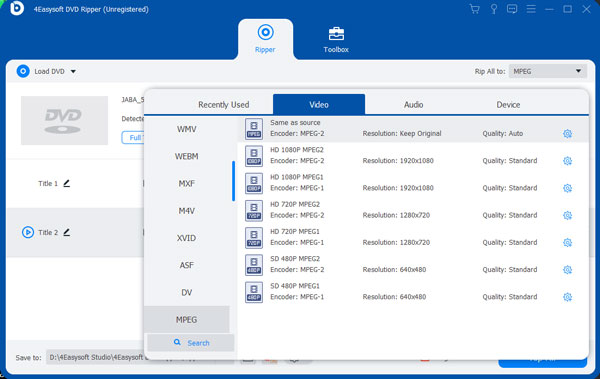
Βήμα 3Εκτός από την επιλογή του επιθυμητού κομματιού ήχου ή του υπότιτλου, μπορείτε επίσης να κάνετε κλικ στα κουμπιά "Επεξεργασία" ή "Αποκοπή" για να λάβετε περισσότερα εργαλεία επεξεργασίας. Περικόψτε, περιστρέψτε και προσθέστε εφέ στο σχισμένο MKV σας.

Βήμα 4

Πώς να αντιγράψετε αρχεία ISO σε MKV μέσω του VLC Media Player
Υπάρχει κάποιος δωρεάν μετατροπέας ISO σε MKV που μπορεί να εξάγει τα επιθυμητά αρχεία MKV; Ναι, υπάρχει και εδώ είναι 3 δωρεάν μετατροπείς ISO σε MKV που σας βοηθούν να μετατρέψετε εύκολα τα αρχεία ISO, είτε σε Windows είτε σε Mac.
1. Χειρόφρενο
VLC DVD player και το Ripper είναι επίσης ένα ισχυρό εργαλείο για τη μετατροπή αρχείων ISO σε MKV. Αυτό το εργαλείο ανοιχτού κώδικα είναι εντελώς δωρεάν για χρήση σε Windows/Mac, αλλά θα πρέπει να σημειώσετε ότι δεν υπάρχουν προσαρμόσιμες ρυθμίσεις για την προσαρμογή των παραμέτρων βίντεο και ήχου και διατήρηση υψηλής ποιότητας εξόδου. Μάθετε τα παρακάτω λεπτομερή βήματα για να αντιγράψετε το ISO σε MKV μέσω VLC:
Βήμα 1Ανοίξτε το VLC σε Windows/Mac και κάντε κλικ στο μενού "Media" και στη συνέχεια στο κουμπί "Convert/Save" για να ξεκινήσετε τη μετατροπή αρχείων ISO σε MKV.

Βήμα 2Κάντε κλικ στο κουμπί "Προσθήκη" για να ανεβάσετε τα αρχεία ISO και, στη συνέχεια, κάντε κλικ στο κουμπί "Μετατροπή/Αποθήκευση" στο αναδυόμενο παράθυρο για να συνεχίσετε.

Βήμα 3Τώρα, μπορείτε να κάνετε κλικ στην αναπτυσσόμενη λίστα "Προφίλ" και να επιλέξετε τη μορφή MKV στον επιθυμητό κωδικοποιητή. Τέλος, κάντε κλικ στο κουμπί "Έναρξη".

Χρησιμοποιήστε το χειρόφρενο για να μετατρέψετε ISO σε MKV σε Windows/Mac
Το χειρόφρενο είναι επίσης ένα Ανοιχτού κώδικα DVD ripper διαθέσιμο τόσο σε Windows όσο και σε Mac. Επιφυλάσσει κωδικοποίηση βίντεο σταθερής ποιότητας ή μέσου ρυθμού bit ορίζοντας τις παραμέτρους. Και υποστηρίζει περισσότερες λειτουργίες όπως μετατροπή δέσμης ISO σε MKV, περικοπή βίντεο, προσθήκη εφέ και πολλά άλλα. Δεδομένου ότι δεν υπάρχει λειτουργία προεπισκόπησης, θα πρέπει να αποθηκεύσετε τα αρχεία MKV που έχουν μετατραπεί για να ελέγξετε τα εφέ.
Βήμα 1Εγκαταστήστε το Handbrake και ξεκινήστε το πρόγραμμα. Κάντε κλικ στο κουμπί "Open Source" για να ανεβάσετε αρχεία ISO από τον υπολογιστή σας. Φυσικά, μπορείτε απλά να σύρετε και να αποθέσετε τα αρχεία ISO για μετατροπή σε MKV.
Βήμα 2Επιλέξτε το MKV καθώς η μορφή εξόδου βρίσκεται στην επιλογή "Προεπιλογές". Μπορείτε να βρείτε πολλές προεπιλογές για το MKV στο μενού Matroska και να επιλέξετε καλύτερη ποιότητα.
Βήμα 3Κάντε κλικ στο κουμπί "Αναζήτηση" για να επιλέξετε έναν φάκελο προορισμού για την αποθήκευση βίντεο εξόδου. Μετά από αυτό, μπορείτε να κάνετε κλικ στο κουμπί "Έναρξη κωδικοποίησης" για να ξεκινήσετε τη μετατροπή ISO σε MKV.

Γρήγορη λύση για αντιγραφή ISO σε MKV με το MakeMKV
Το MakeMKV είναι μια λύση με ένα κλικ για τη μετατροπή του DVD ISO σε ένα σύνολο αρχείων MKV σε Windows/Mac. Σας δίνει τη δυνατότητα να διατηρήσετε τις πληροφορίες του κεφαλαίου και όλες τις μετα-πληροφορίες. Επιπλέον, μπορείτε να επιλέξετε τις επιθυμητές ιστορίες για αντιγραφή. Ωστόσο, ενδέχεται να εγκαταστήσετε κατά λάθος ανεπιθύμητο λογισμικό κατά την εγκατάσταση του προγράμματος.
Βήμα 1Κατεβάστε και εγκαταστήστε το MakeMKV στα Windows και στο Mac σας. Εφόσον το πρόγραμμα δεν έχει υπογραφεί από την Apple, ίσως χρειαστεί να προσαρμόσετε τις επιλογές του gatekeeper για να εγκαταστήσετε το πρόγραμμα.
Βήμα 2Μόλις εκκινήσετε το πρόγραμμα, μπορείτε να κάνετε κλικ στο μενού "Αρχείο" και να επιλέξετε το κουμπί "Άνοιγμα αρχείων" για να εισαγάγετε τα αρχεία ISO που θέλετε για να μετατρέψετε σε MKV.
Βήμα 3Μετά την εισαγωγή, μπορείτε να επιλέξετε τους τίτλους και τα κομμάτια που θέλετε να μετατρέψετε και να ορίσετε το φάκελο εξόδου. Στη συνέχεια, κάντε κλικ στο κουμπί Make MKV παραπάνω για να μετατρέψετε την εικόνα ISO σε MKV.

Πώς να μετατρέψετε ISO σε MKV μέσω του Freemake Video Converter
Το Freemake Video Converter είναι ένα δωρεάν πρόγραμμα επεξεργασίας βίντεο εισαγωγικού επιπέδου, το οποίο μπορεί επίσης να μετατρέψει το ISO σε MKV χωρίς να χάσει την ποιότητα. Υπάρχουν πολλές επιλογές ποιότητας για αρχεία πολυμέσων εξόδου και επιλογές συσκευής. Αλλά η δωρεάν έκδοση μπορεί να καταρρεύσει όταν χρειαστεί να μετατρέψετε ορισμένα μεγάλα αρχεία ISO. Επιπλέον, προσθέτει επίσης ένα υδατογράφημα στο βίντεο εξόδου.
Βήμα 1Ανοίξτε το Freemake Video Converter και κάντε κλικ στο κουμπί "Βίντεο" για να εισαγάγετε τα αρχεία ISO που θέλετε. Φυσικά, μπορείτε να σύρετε και να αποθέσετε το αρχείο στο πρόγραμμα.
Βήμα 2Επιλέξτε τη μορφή εξόδου ως "MKV", στην οποία μπορείτε να βρείτε τις διαθέσιμες επιλογές βίντεο στο κάτω μέρος του παραθύρου. Παρέχει μόνο μερικές βασικές ρυθμίσεις για τα αρχεία MKV.
Βήμα 3Αφού κάνετε κλικ στην επιλογή "To MKV", κάντε κλικ στο κουμπί "Μετατροπή" στο αναδυόμενο παράθυρο. Θα μετατρέψει απευθείας το ISO σε MKV, αλλά δεν μπορείτε να επεξεργαστείτε ή να προσαρμόσετε περαιτέρω το βίντεο.

Συχνές ερωτήσεις σχετικά με τον τρόπο αντιγραφής ISO σε MKV
-
Μπορώ να μετατρέψω ISO σε MKV μέσω VLC;
Όχι. Το VLC Media Player είναι μια ισχυρή εργαλειοθήκη για αναπαραγωγή, επεξεργασία και μετατροπή αρχείων βίντεο. Αλλά δεν έχει την επιλογή MKV για τη μορφή εξόδου. Ακόμη και για τη μετατροπή πολυμέσων, θα πρέπει να βρείτε περιορισμένες δυνατότητες και ρυθμίσεις για να λάβετε τα επιθυμητά αρχεία.
-
Επηρεάζει την ποιότητα του περιεχομένου η μετατροπή ISO σε MKV;
Ναί. Το MKV έχει επίσης καλή φήμη για την καλή ποιότητα βίντεο. Όταν πρέπει να διατηρήσετε την αρχική ποιότητα, θα πρέπει να επιλέξετε τον αρχικό κωδικοποιητή βίντεο του DVD ISO. Φυσικά, μπορείτε να μετατρέψετε το ISO σε MKV πριν από την αναβάθμιση της ανάλυσης βίντεο.
-
Πώς μπορώ να παίξω απευθείας αρχεία ISO;
Εάν χρησιμοποιείτε Windows 10/11, μπορείτε να το παίξετε απευθείας στον υπολογιστή σας κάνοντας διπλό κλικ. Εάν είστε χρήστης των Windows 7, ίσως χρειαστείτε μια εφαρμογή τρίτου κατασκευαστή για να σας βοηθήσει να σας αρέσει το πρόγραμμα αναπαραγωγής πολυμέσων VLC. Για χρήστες Mac, μπορείτε να αναπαράγετε αρχεία ISO μέσω του Disk Utility.
συμπέρασμα
Συνοπτικά, γνωρίζετε 4 εύκολους τρόπους μετατροπής ISO σε MKV σε υπολογιστές υψηλής ποιότητας. Όταν χρειάζεται να αποκτήσετε το βέλτιστο MKV με τον ιδανικό ρυθμό καρέ, το μέγεθος βίντεο, την ποιότητα βίντεο και το τμήμα κεφαλαίου, το 4Easysoft DVD Ripper είναι ένας εξαιρετικός μετατροπέας ISO σε MKV για να σας βοηθήσει. Σας δίνει επίσης τη δυνατότητα να περικόψετε, να περιστρέψετε, να επιλέξετε υπότιτλους, να προσθέσετε κομμάτια ήχου και πολλά άλλα στα σπασμένα αρχεία MKV σας. Δοκιμάστε το τώρα με το κουμπί λήψης.
100% Secure
100% Secure



 αναρτήθηκε από
αναρτήθηκε από 